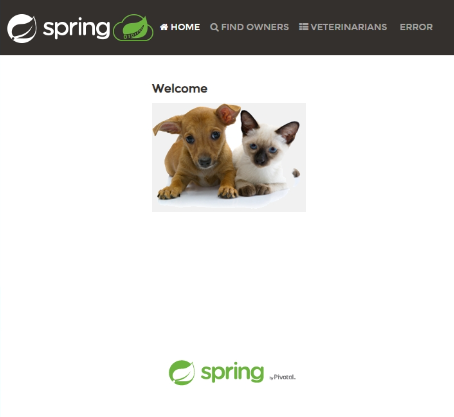Démarrage rapide : lancer votre première application Java dans Azure Container Apps
Cet article vous montre comment déployer l'exemple d'application Spring PetClinic pour l'exécuter sur Azure Container Apps. Au lieu de créer manuellement un fichier Dockerfile et d’utiliser directement un registre de conteneurs, vous pouvez déployer votre application Java directement à partir d’un fichier Java Archive (JAR) ou WAR (Web Application Archive).
À la fin de ce tutoriel, vous avez déployé une application web, que vous pouvez gérer via le Portail Microsoft Azure.
L'image suivante est une capture d'écran de l'aspect de votre application une fois déployée sur Azure.
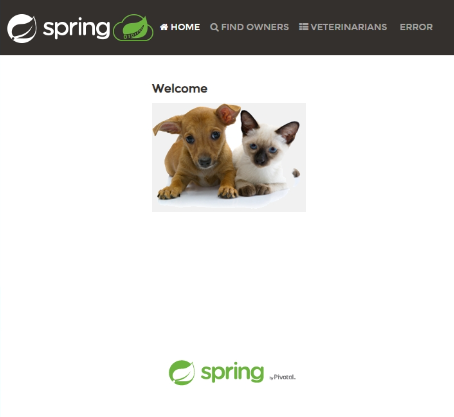
Prérequis
| Condition requise | Instructions |
|---|---|
| Compte Azure | Si vous n’en avez pas un, créez un compte gratuitement. Vous avez besoin de l’autorisation Contributeur ou Propriétaire sur l’abonnement Azure pour continuer. Pour plus d’informations, consultez Attribuer des rôles Azure à l’aide du portail Azure. |
| Compte GitHub | Vous pouvez en obtenir un gratuitement. |
| git | Installez Git |
| Azure CLI | Installez Azure CLI. |
| Extension CLI de Container Apps | Utilisez la version 0.3.47 ou une version ultérieure. Utilisez la commande az extension add --name containerapp --upgrade --allow-preview pour installer la dernière version. |
| Java | Installer le kit de développement Java. Utilisez la version 17 ou ultérieure. |
| Apache Maven | Téléchargez et installez Apache Maven. |
Préparer le projet
Clonez l’exemple d’application Spring PetClinic sur votre machine.
git clone https://github.com/spring-projects/spring-petclinic.git
git clone https://github.com/spring-petclinic/spring-framework-petclinic.git
Créer le projet
Basculez vers le dossier spring-petclinic.
cd spring-petclinic
Nettoyez la zone de build Maven, compilez le code du projet et créez un fichier JAR, en ignorant les tests.
mvn clean verify
Après avoir exécuté la commande de génération, un fichier nommé petclinic.jar est généré dans le dossier /cible.
Remarque
Si nécessaire, vous pouvez spécifier la version de Tomcat dans les variables d’environnement de génération Java.
Basculez vers le dossier spring-framework-petclinic.
cd spring-framework-petclinic
Nettoyez la zone de build Maven, compilez le code du projet et créez un fichier WAR, en ignorant les tests.
mvn clean verify
Après avoir exécuté la commande de génération, un fichier nommé petclinic.war est généré dans le dossier /target.
Déployer le projet
Déployez le package JAR sur Azure Container Apps.
Remarque
Si nécessaire, vous pouvez spécifier la version de JDK dans les variables d’environnement de génération Java.
Vous pouvez maintenant déployer votre fichier WAR avec la commande CLI az containerapp up.
az containerapp up \
--name <CONTAINER_APP_NAME> \
--resource-group <RESOURCE_GROUP> \
--subscription <SUBSCRIPTION_ID>\
--location <LOCATION> \
--environment <ENVIRONMENT_NAME> \
--artifact <JAR_FILE_PATH_AND_NAME> \
--ingress external \
--target-port 8080 \
--query properties.configuration.ingress.fqdn
Remarque
La version par défaut du JDK est la version 17. Si vous devez changer la version de JDK pour qu’elle soit compatible avec votre application, vous pouvez utiliser l’argument --build-env-vars BP_JVM_VERSION=<YOUR_JDK_VERSION> pour ajuster le numéro de version.
D’autres variables d’environnement de génération applicables se trouvent dans Variables d’environnement de génération Java.
Déployez le package WAR sur Azure Container Apps.
Vous pouvez maintenant déployer votre fichier WAR avec la commande CLI az containerapp up.
az containerapp up \
--name <CONTAINER_APP_NAME> \
--resource-group <RESOURCE_GROUP> \
--subscription <SUBSCRIPTION>\
--location <LOCATION> \
--environment <ENVIRONMENT_NAME> \
--artifact <WAR_FILE_PATH_AND_NAME> \
--build-env-vars BP_TOMCAT_VERSION=10.* \
--ingress external \
--target-port 8080 \
--query properties.configuration.ingress.fqdn
Remarque
La version de Tomcat par défaut est 9. Si vous devez changer la version de Tomcat pour qu’elle soit compatible avec votre application, vous pouvez utiliser l’argument --build-env-vars BP_TOMCAT_VERSION=<YOUR_TOMCAT_VERSION> pour ajuster le numéro de version.
Dans cet exemple, la version de Tomcat est définie sur 10 (y compris les versions mineures) en définissant la variable d’environnement BP_TOMCAT_VERSION=10.*.
D’autres variables d’environnement de génération applicables se trouvent dans Variables d’environnement de génération Java.
Vérifier l’état de l’application
Dans cet exemple, la commande containerapp up inclut l’argument --query properties.configuration.ingress.fqdn, qui renvoie le nom de domaine complet (FQDN), également appelé URL de l’application.
Consultez l’application en collant cette URL dans un navigateur. Votre application doit ressembler à la capture d’écran suivante.